毎回まじめにDTPに関する記事を上げております、にしこです。
今回もまじめにDTPに関する記事を書かせていただきました。
illustratorの機能「アピアランス」を使用した際に発生するトラブルに関してのご紹介です。
よろしくどうぞ~。
アピアランス
illustratorにおける「アピアランス」とは、オブジェクトやテキストの基本構造はそのままに、”外観のみ”を変更する機能です。
アピアランスパネルで「線」「塗り」「効果」「不透明度」の4つの属性を付加することにより、オブジェクトの”見た目”を変更します。
元のオブジェクト情報がそのまま保持されているので、属性もりもりの状態でも編集が容易に出来てしまう驚きの親切機能。

アピアランスの構成
下の図形は、アピアランスパネルで付加した5つの属性で構成されています。

見た目上は複数のオブジェクトに見えますが元は1つの円形パスです。
ドキュメント情報を見ても「パス:1」としか表示されていませんね。
これ、実際にはいくつかの”層”になっています。
ためしに、メニューの「オブジェクト」→「アピアランスを分割」を実行すると、重なり合ったパスが出現するんです。
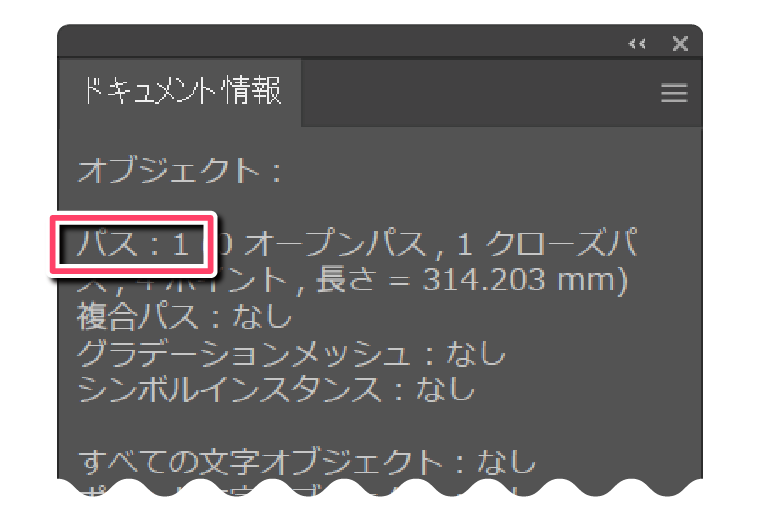
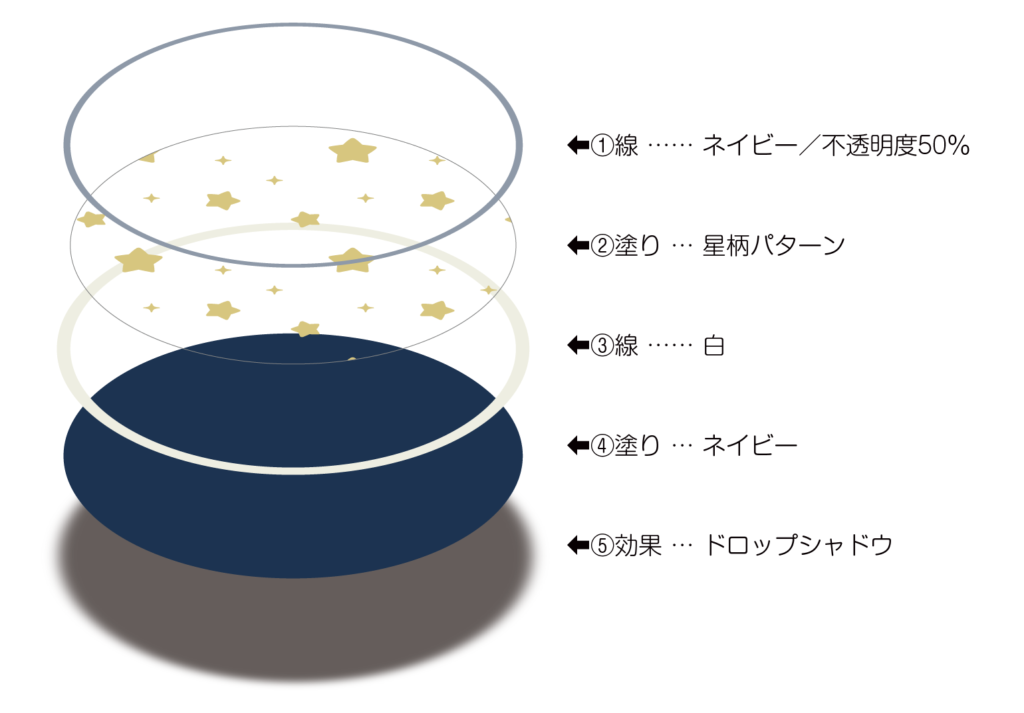
トラブル事例
さて、ここで出てくるのが以前のブログでも紹介した<スミノセ>です。
アピアランスで「塗り」や「線」にスミ100%を適用した場合、スミのせを行うと下層のカラーが現れてしまうんです。
とつぜんですが、トヨゾーくんを描きました。
ピンクの線で描いたはいいけれど、スミに変更したい!
よし、アピアランスで塗りを追加しようそうしよう。
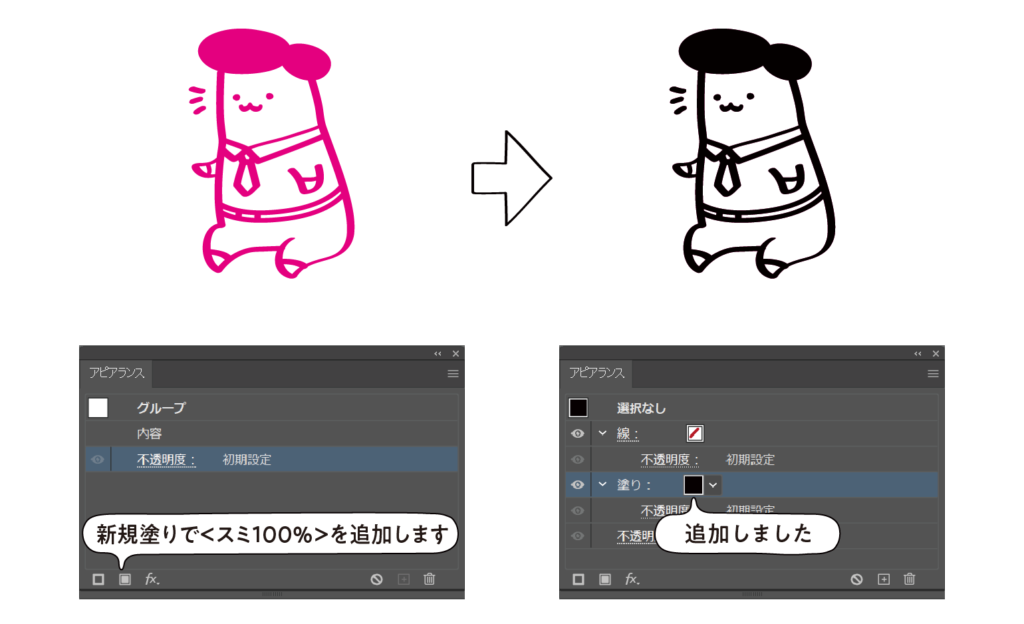
さて。このトヨゾーくん、前述の通り内部構造は〈元のカラー〉の上に、アピアランスで追加した〈スミ100%〉が重なるという2層になります。
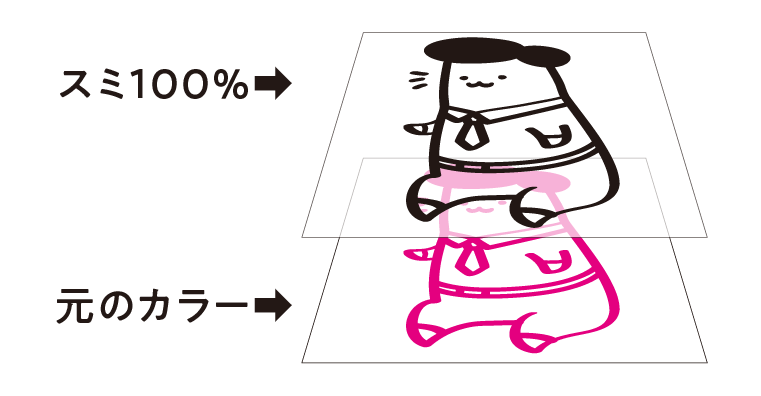
ここにスミのせをかけると…。
スミのせをかけた事により下層のオブジェクトが現れ、印刷結果は「下層のカラーの影響を受けた黒」になります。
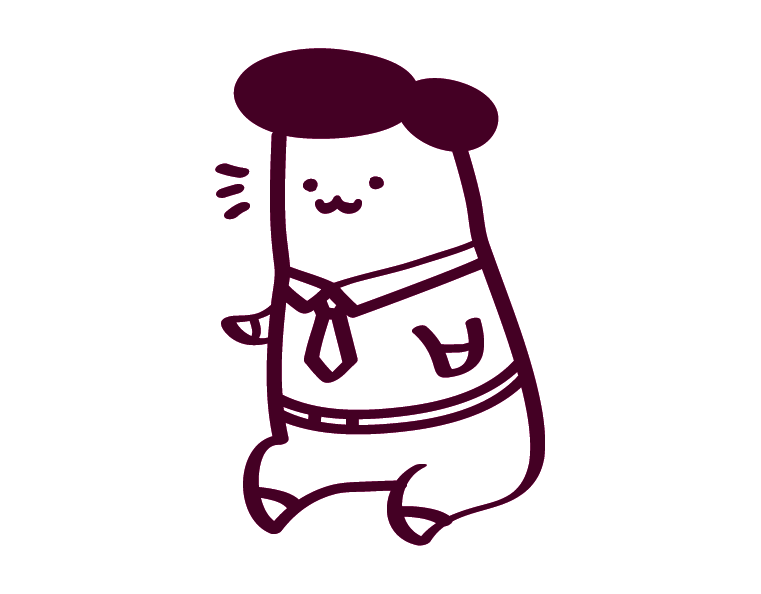
出力結果を意識したチェックを心がけています
これ、レアケースと思いがちですが、お客様からご入稿頂いたデータで結構発生するトラブルなんです。チェック時に、一部だけリッチブラックになっていることに気づいた際、原因の洗い出しを行うと高確率でこの事象にたどりつきます。
一口に黒といっても、データの作りによって出力結果は異なります。
正しい出力をするには、正しい知識と適切なチェックが大切だと肝に銘じて日々作業しております。
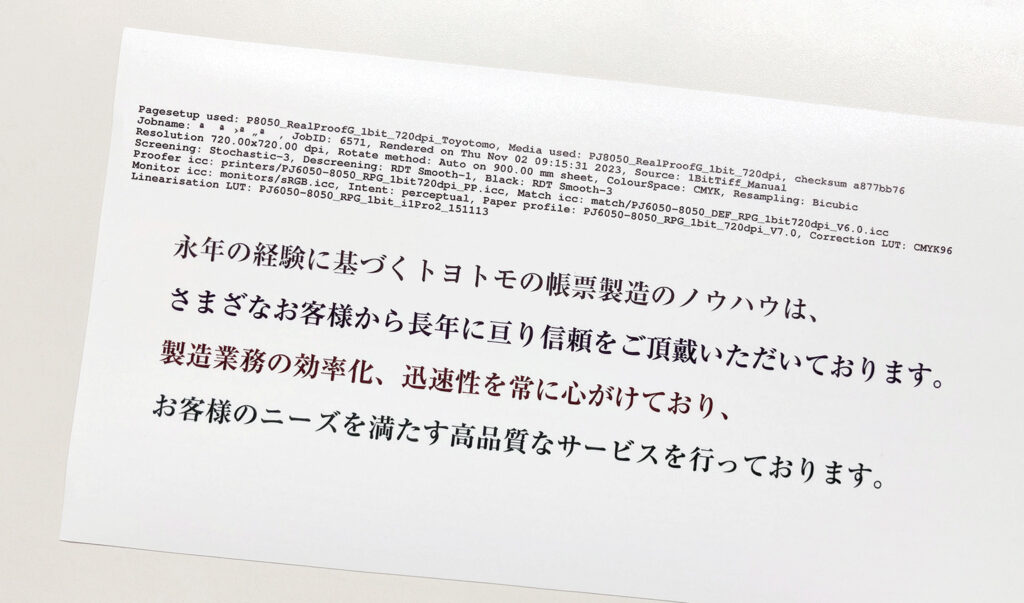
この記事を書いた人
-
トヨトモのにしこです。
目指すジャンルは「明るいオタク」、何でもポジティブにこなしてみせます。
この投稿者の最近の記事
 雑記2023年11月15日DTPあるある Part6 「アピアランスとスミノセ」
雑記2023年11月15日DTPあるある Part6 「アピアランスとスミノセ」 雑記2022年2月23日DTPあるある番外編 〜印刷基礎知識〜
雑記2022年2月23日DTPあるある番外編 〜印刷基礎知識〜 雑記2021年10月25日DTPあるある Part5 「透明効果とスミのせの相性」
雑記2021年10月25日DTPあるある Part5 「透明効果とスミのせの相性」 雑記2020年12月19日DTPあるある Part4 「中央揃えの落とし穴」
雑記2020年12月19日DTPあるある Part4 「中央揃えの落とし穴」






